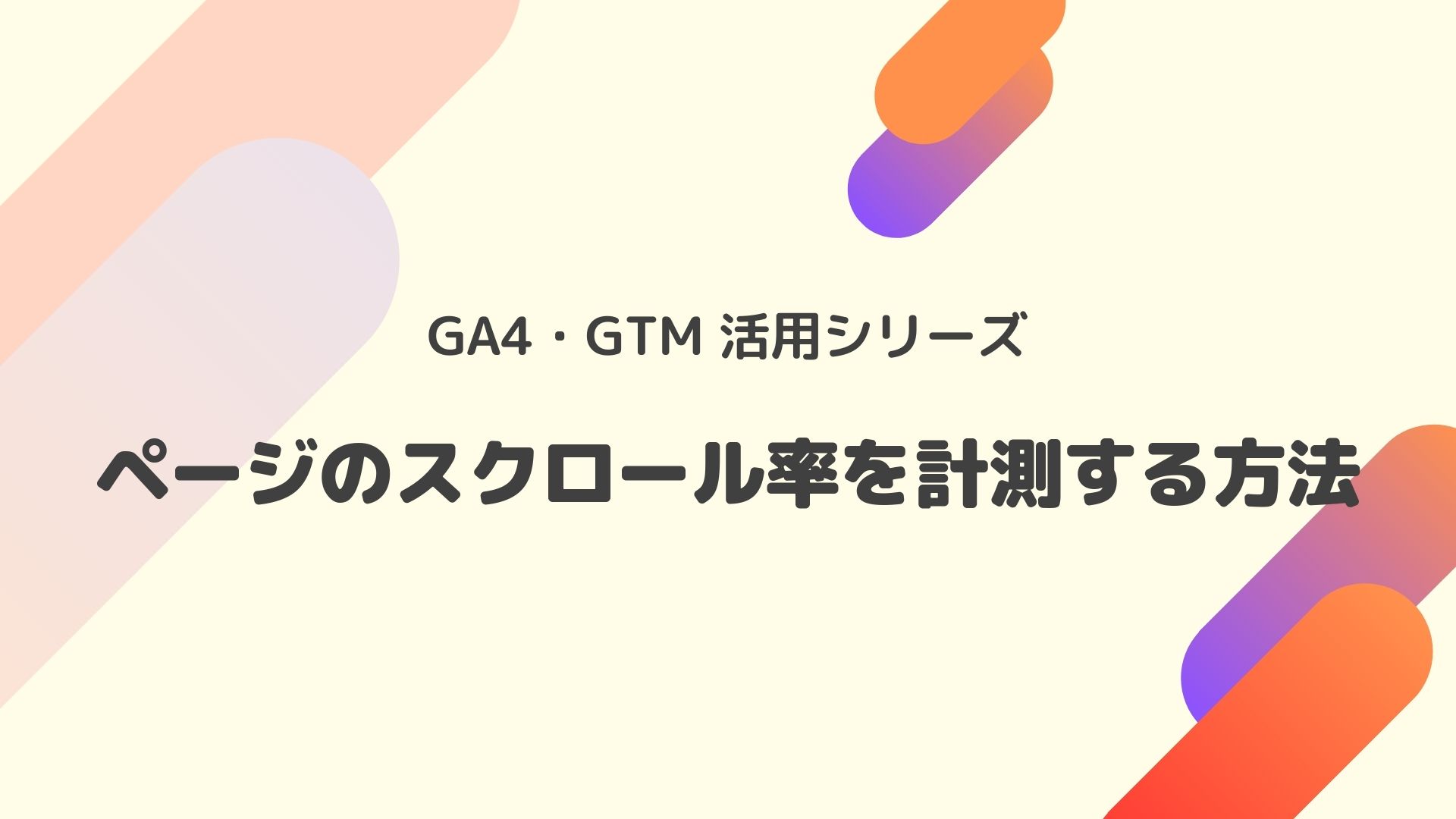
Webサイトのパフォーマンスを分析する際、「ユーザーがどこまでスクロールしたか」を把握することは重要です。特に、コンテンツの読了率や離脱ポイントを知ることで、ページの改善に役立てることができます。
Googleアナリティクス4(GA4)では、スクロール率を簡単に計測できる機能が用意されています。しかし、具体的な設定方法や、レポートの見方が分からず困っている方も多いのではないでしょうか?
本記事では、GA4でページのスクロール率を計測する基本の設定から、より詳細な分析を行うためのカスタマイズ方法まで、初心者にも分かりやすく解説していきますので、ぜひ参考にしてください!
目次
GA4のスクロール率とは
GA4のスクロール率とは、ユーザーがページ内をどの程度スクロールしたかを測定する指標です。「拡張計測機能」の「スクロール数」を有効にすると、デフォルトで90%スクロールを計測するようになり、ユーザーがページの90%地点まで到達すると「scroll」イベントが自動的に記録されます。
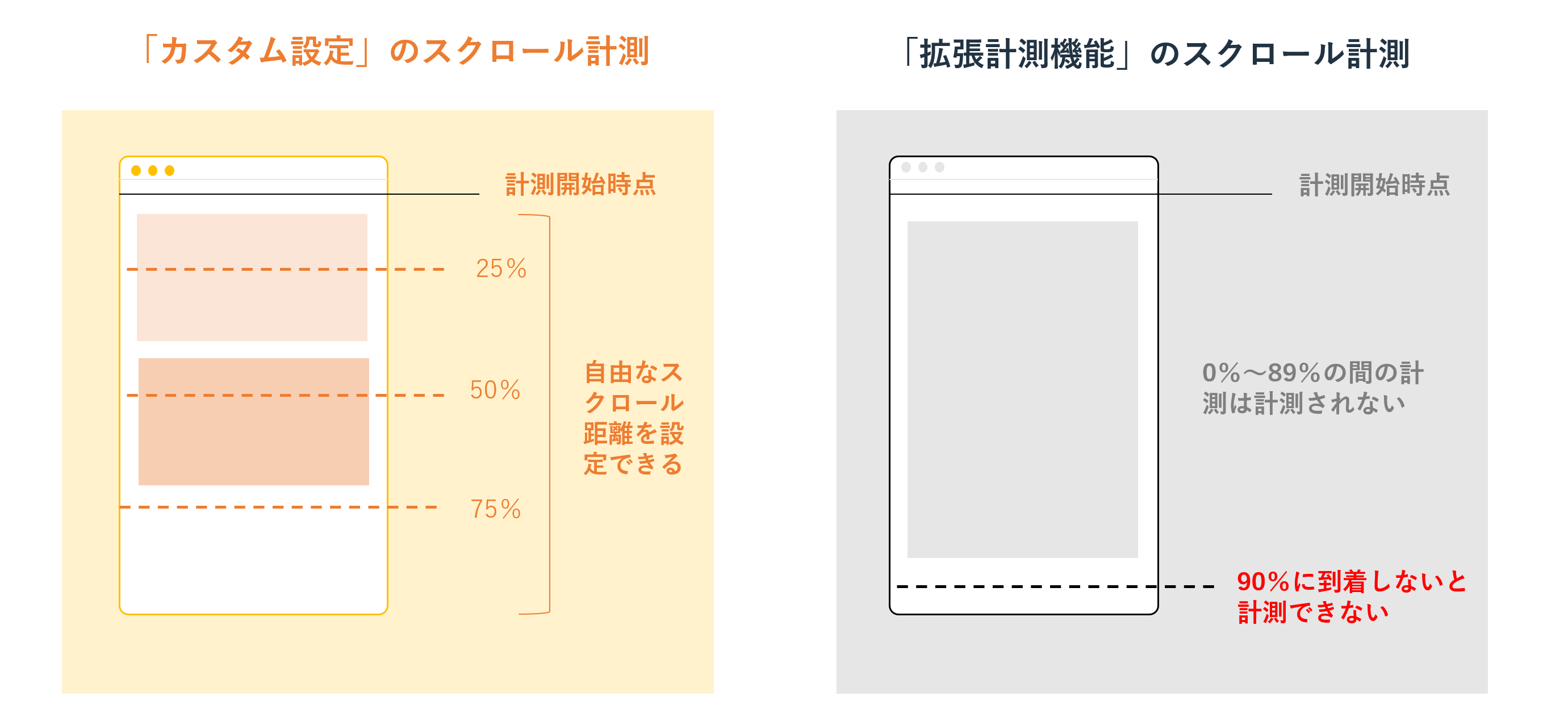
また、「カスタムイベント」を設定することで、50%や75%など、より細かいスクロール率を測定することも可能です。これにより、ユーザーの行動を詳細に分析し、サイトの改善に役立てることができます。
GA4でスクロール率を計測する2種類の方法
GA4でスクロール率を計測する方法は、大きく分けて2通りあります。それでは、それぞれの設定方法について詳しく解説します。
| 拡張計測機能を使う | 「カスタムイベント」を設定する | |
| メリット | ・簡単に設定できる ・自動で計測される ・基本的なスクロール率を把握できる |
・細かいスクロール率を計測できる ・柔軟なカスタマイズが可能 ・イベントをカスタム設定できる |
| デメリット | ・ 90%スクロールしか計測できない ・詳細な分析には向かない |
・設定に手間がかかる ・メンテナンスが必要 |
| 注意点 | ページ内のコンテンツが動的にロードされる場合、GA4の拡張機能が正しくスクロールイベントをキャッチしない可能性がある | 必ず「拡張計測機能」の「スクロール数」をOFFにしてください |
以上の2つの方法にはそれぞれ長所と短所があり、分析の目的やウェブサイトの特性に応じて適切な方法を選びましょう。それでは、具体的な設定方法について説明します。
方法1:GA4の拡張機能でスクロール率を計測する方法
1.GA4の管理画面を開く
2.「データストリーム」を選択する
3.「拡張計測機能」の設定をクリックする
4.「スクロール数」をONにする
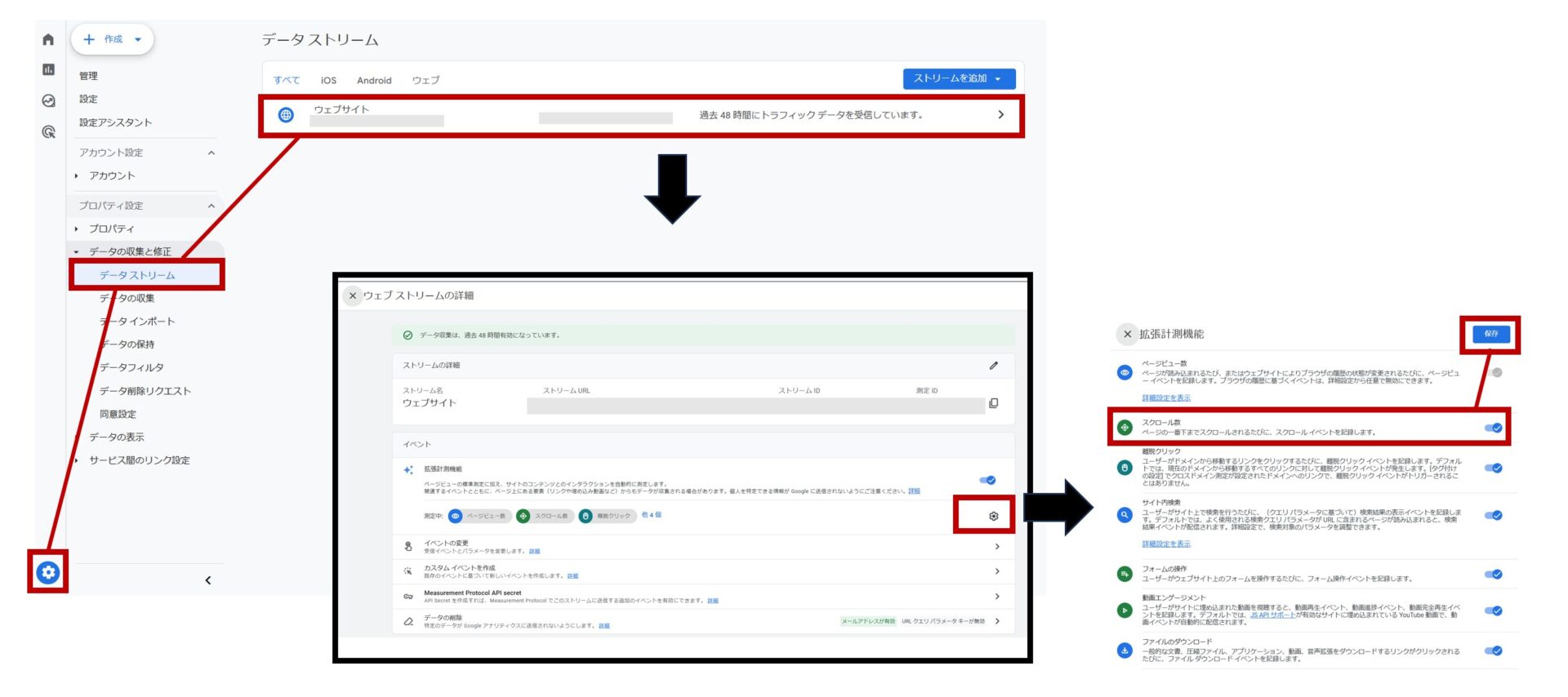
方法2:Googleタグマネージャー(GTM)でスクロール率を設定する方法
【前提】「拡張計測機能」による「スクロール数」の計測を停止します
1.Googleタグマネージャー(GTM)の「タグ」画面の「新規」ボタンをクリックしてタグを作成する
2.「タグ対応」は「Google アナリティクス:GA4イベント」を選択する
3.「タグの名前」、「測定ID」、「イベント名」を入力する
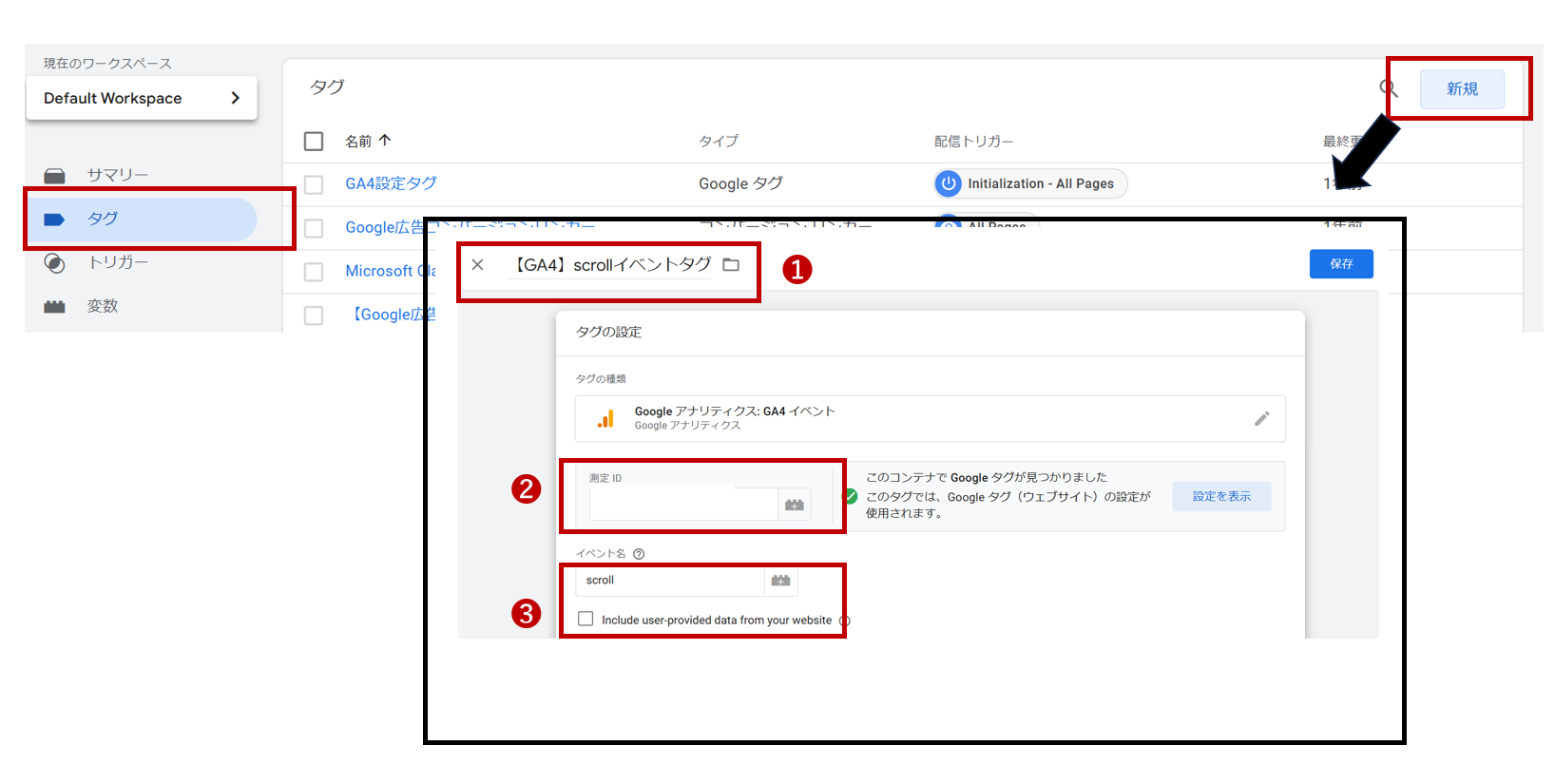
➊タグの名前:「GA4scrollイベントタグ」のような分かりやすいタグの名前を入力してください。
➋測定ID:ストリームの詳細の「測定ID」を入力してください。
➌イベント名:「scroll」と入力してください。
4.「パラメータ名」>「行」を追加し、「組み込み変数」を設定する
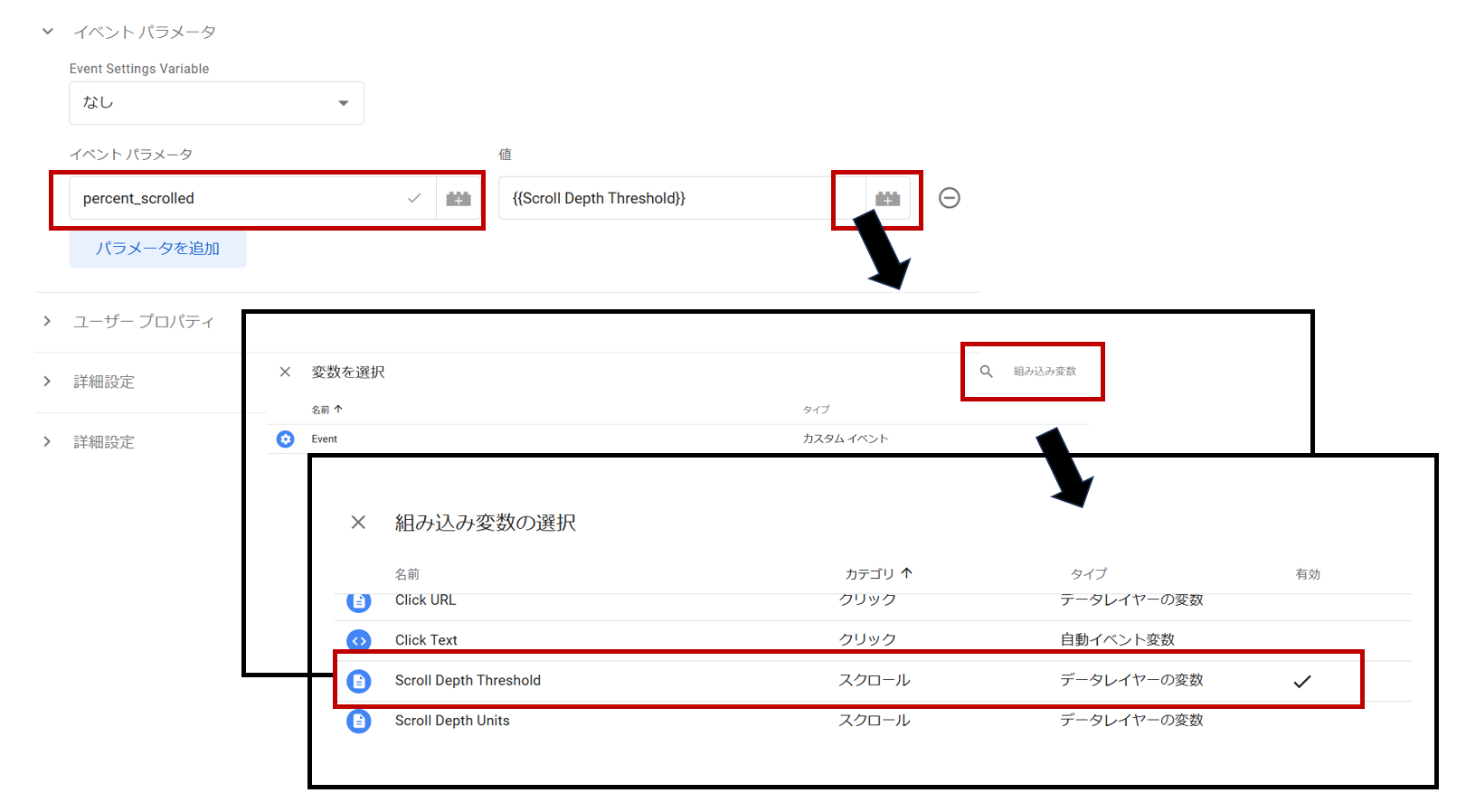
※パラメータ名に「percent_scrolled」と入力してください。
※「組み込み変数の選択」の画面が表示されたら、「Scroll Depth Threshold」を選択します。
この選択で、組み込み変数「Scroll Depth Threshold」が有効になります。
5.「トリガー」の「+」ボタンをクリックして、「ウェブページのスクロール率」を設定する
「無題のトリガー」に「縦方向スクロール」のような分かりやすい名前を入力する。
ここではウェブページのスクロール率をトリガーの条件として設定したいので、トリガーのタイプ「スクロール距離」を選択する。
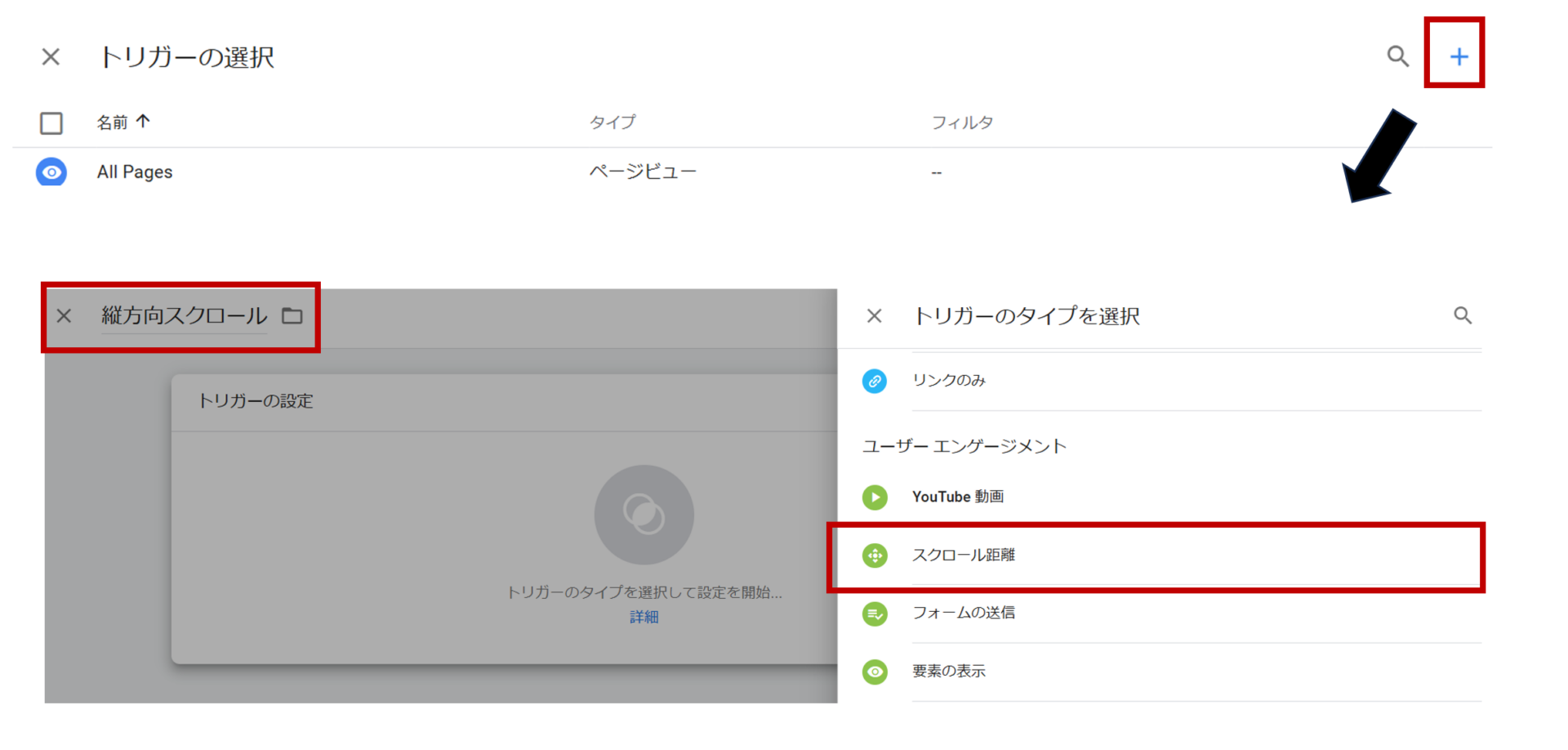
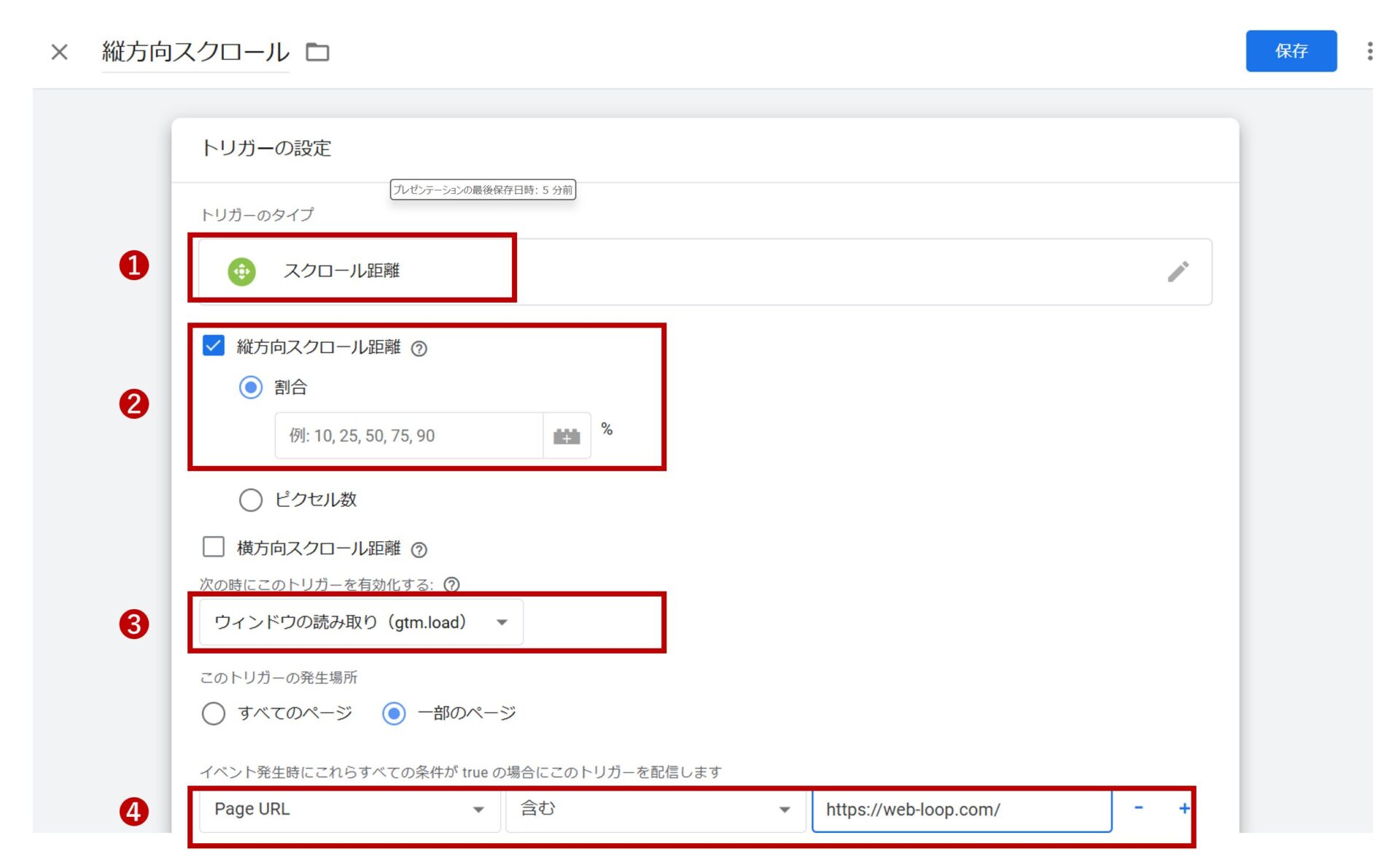
➊「スクロール距離」を選択してください。
➋割合はカンマ(,)区切で設定することで、ぺージが「10,25,75,90」縦方向にスクロールされたことを検知できるようになります。
➌「ウィンドウの読み取り(gtm.load)」以外に「DOM 準備完了(gtm.dom)」「コンテナの読み取り(gtm.js)」を選択することも可能ですが、基本的にこの設定は変える必要がありません。
➍「すべてのページ」でスクロールを小刻みに計測すると、イベント数が大きく増える可能性があります。「一部のページ(スクロールの計測が必要なページ)」に絞っておくことをおすすめします。
6.「トリガー」と「タグ」の設定を保存し、公開する
GA4で設定したスクロール率を確認する方法
GA4でスクロール率のデータを収集した後、そのデータを確認する方法は主に2つあります。以下に、それぞれの方法を解説します。
1. GA4の標準レポートで「scroll」イベントを確認する
スクロールに関するイベント(例:「scroll」)が自動的に記録されるため、標準レポート内で簡単に確認できます。標準レポートで「scroll」イベントを確認する際には、主に2つの視点があります。
➊各ページごとの「scroll」イベントを確認する
➋サイト全体の「scroll」イベントの傾向を分析する
一般的には、各ページごとのスクロール状況を確認することが多いため、本記事ではサイト全体の分析方法は省略し、標準レポートで各ページの「scroll」イベントを確認する方法だけを紹介します。
▼GA4の標準レポートで「scroll」イベントを確認する手順
1.GA4のレポートから「ページとスクリーン」を選択する
2.イベント数のプルダウンからscrollを選ぶ

※注意点
・「scroll」イベント数はユーザーがページの 90% 以上をスクロールした数
・全体の数値(0.0%)は:「scroll」イベント数/すべてのイベント数
・画像のAページの「scroll」イベント数は 2,636件(13.83%)
これは、このページで 90% 以上スクロールされた数が2,636回であり、サイト全体の「scroll」イベント数の 13.83%を占めている ことを意味します。
2. GA4の探索レポートでスクロール率を確認する
探索レポートを使うと、より詳細な分析が可能です。カスタムイベントを設定している場合や、複数のスクロール率(50%、75%、90%など)を確認したい場合は、探索レポートを活用してください。続いてページごとのスクロール率を確認する方法を説明します。
▼GA4でスクロール率を探索レポートで確認する手順
【前提】探索レポートでスクロール率を確認するためにはGA4上でカスタム定義を設定する必要があります。
1.管理>カスタム定義>カスタムディメンションを作成する
2.「ディメンション名」を入力し、「イベントパラメータ」を選択して保存する
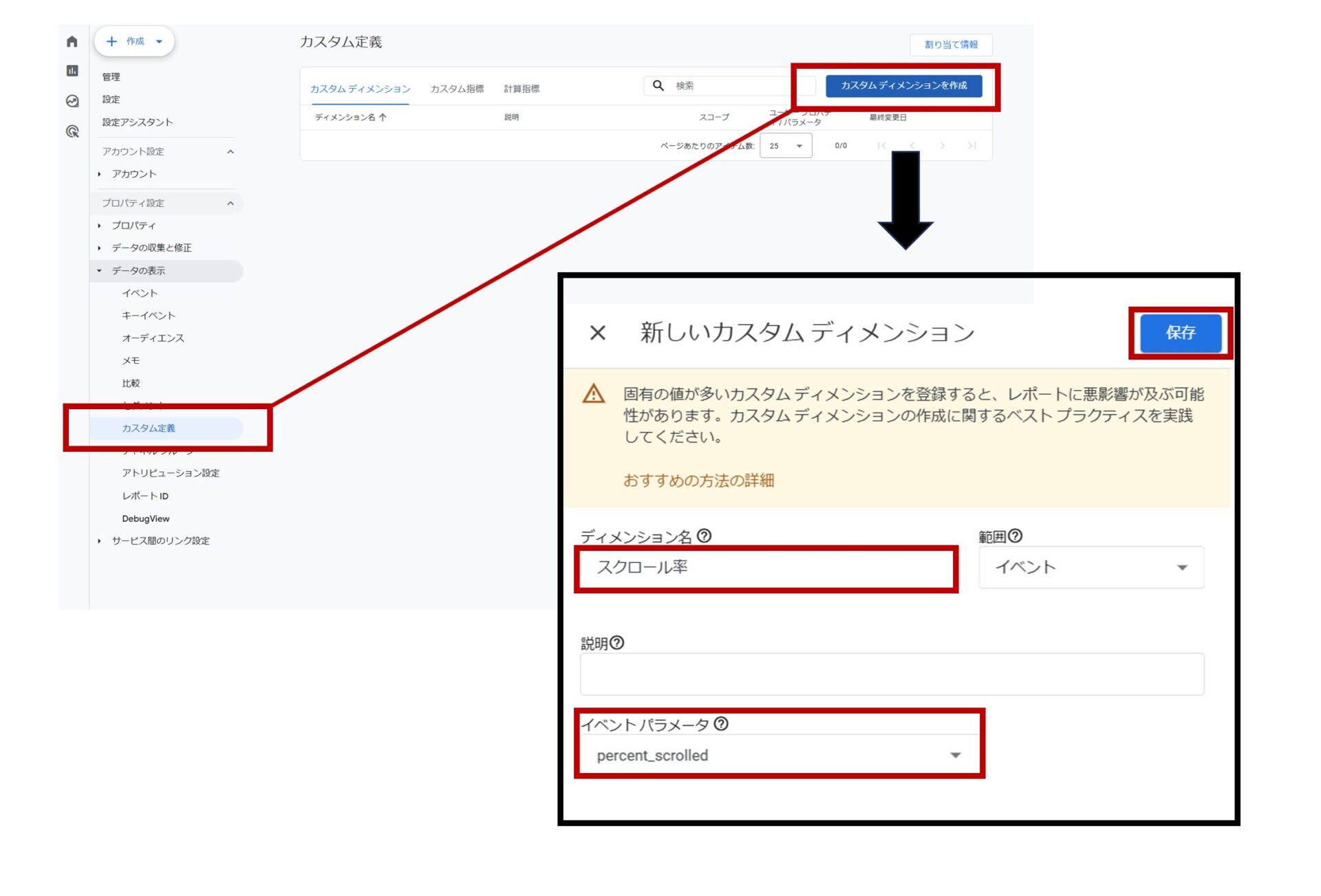
※イベントパラメータをpercent_scrolledに設定します。
※「ディメンション名」は任意ですが、ここではスクロール率としました。
カスタム定義の設定が完了しましたら、次に探索レポートでページのスクロール率を確認する手順を紹介します。
1.GA4の管理画面で「探索」>「空白」のテンプレートを選択する

2.「変数」タブのディメンションに、ページURLまたはページタイトルを追加する
3.「ディメンション」タブから「カスタム」を選択し、設定したカスタム定義(スクロール率)を追加する
4.「変数」タブの「指標」 に「イベント数」を追加し、「インポート」をクリックする
※行:ページタイトル、列:スクロール率、値:イベント数

レポートの「(not set)」という列を見つけた方もいるかもしれません。アナリティクスに空の値を送信すると、[(not set)] ではなく空の値が表示されます。「(not set)」は、特定のディメンションの値が送信されていない場合に表示されるプレースホルダーです。
参考:[GA4] アナリティクスのディメンションと指標
この手順で設定することで、ページごとのスクロール率を可視化し、どのページがより深く読まれているかを把握できます。
まとめ
GA4でページのスクロール率を計測する方法について解説しました。スクロール率を測定することで、ユーザーのページ内での行動をより詳細に把握し、サイト改善のための貴重なデータを得ることができます。
拡張機能を使った方法と、GTMを使ったカスタマイズ方法、それぞれにメリット・デメリットがありますので、目的やサイトの特性に合わせて最適な方法を選んでください。
最後に、2つの注意点があります。GA4は無料で便利なツールですが、ネット上にはさまざまな解説があり、中には誤った情報も含まれていることに注意が必要です。GA4を活用する際には、次の2つのポイントを意識しましょう。
1.公式情報(一次情報)を最優先にする
特に指標の定義を調べる際は、必ずGoogleの公式ヘルプページを確認しましょう。正しい情報に基づいて分析することが重要です。
2.指標と数値の意味をしっかり理解する
データを見たときに、「この数字はどのように算出されているのか?」「何を示しているのか?」と考える習慣をつけましょう。分からない場合は、一度自分で計算してみてはいかがでしょうか?
データの仕組みを理解することで、より的確な分析ができるようになります。データの本質を理解せずに「○○指標は○○%です」といった表面的な分析にとどまってしまうと、適切な施策を立てることが難しくなります。ぜひGA4の強力な分析機能を活用して、より効果的なウェブサイト運営を目指しましょう!
当社は、ウェブサイトを最大限活用し、ビジネスの向上を目指すアクセス解析サービスを提供します。Web解析士およびGoogleアナリティクス認定資格を持つ担当者が直接対応します。Googleアナリティクスについてご不明な点がございましたら、お気軽にお問い合わせください。






 PREV
PREV